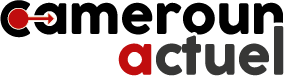Windows empêche généralement les utilisateurs d’effectuer des modifications de niveau administratif sur un ordinateur qui fait partie d’un réseau géré avec certains paramètres et restrictions qui limitent l’accès de l’utilisateur à certaines configurations. Toutefois, dans certains cas, le système peut vous empêcher d’effectuer de telles modifications sur votre ordinateur personnel dont vous êtes l’administrateur.
Cela peut être frustrant, surtout si vous devez modifier un paramètre de toute urgence, et cela se produit généralement en raison d’une erreur ou d’un problème au sein du système. Dans les sections suivantes, nous examinerons plusieurs méthodes de dépannage que vous pouvez essayer si ce message apparaît sur votre ordinateur personnel.
1. Connectez-vous avec votre compte administrateur
Il se peut que vous rencontriez cette erreur si le compte d’utilisateur auquel vous êtes connecté ne dispose pas des autorisations suffisantes pour effectuer les modifications que vous avez l’intention de faire. C’est pourquoi la première chose que nous vous recommandons de faire est de vous assurer que votre compte d’administrateur est activé et de vous connecter avec lui.
Un compte d’administrateur permet d’installer ou de désinstaller des logiciels importants, d’apporter des modifications avancées au système, d’accéder à tous les fichiers et dossiers d’un ordinateur ou d’un réseau et de modifier les paramètres de sécurité. Une fois que vous vous êtes connecté au compte d’administrateur, essayez d’effectuer l’action qui a déclenché l’erreur. Avec un peu de chance, vous ne rencontrerez plus ce problème.
Si vous souhaitez modifier le type de compte de l’utilisateur de standard à administrateur, voici comment procéder. Assurez-vous d’être connecté à votre compte administrateur pour effectuer ces changements :
- Appuyez sur la touche Win + I pour ouvrir l’application Paramètres.
- Choisir Comptes dans le volet gauche et cliquez sur Famille & ; autres utilisateurs.
- Localisez le compte ciblé et cliquez sur la flèche déroulante correspondante.
- Ici, choisissez Modifier le type de compte.
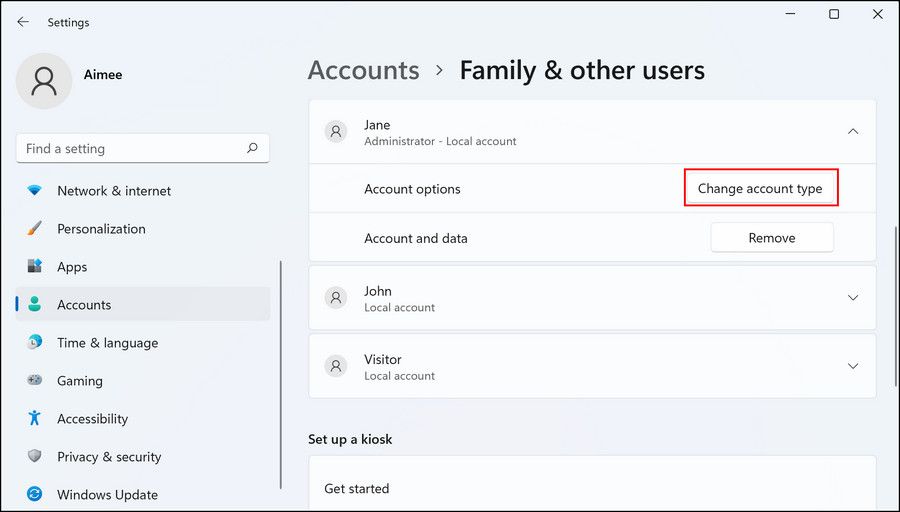
- Dans la fenêtre suivante, développez le menu déroulant et choisissez Administrateur parmi les options disponibles.
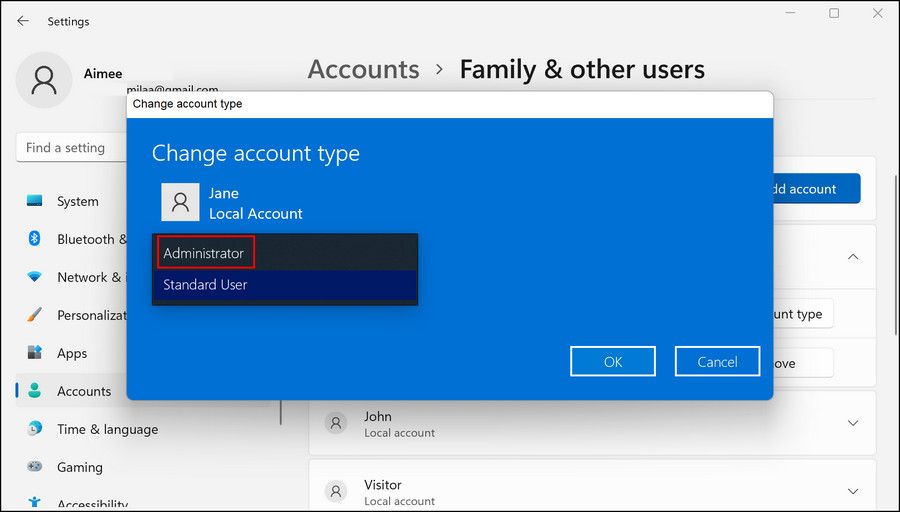
Voilà, c’est fait. Vous pouvez maintenant utiliser ce compte pour effectuer des modifications de niveau avancé sans que l’erreur ne se produise. Si l’erreur persiste, passez à la méthode suivante.
2. Modifier la clé de registre concernée
Étant donné que le problème est lié aux autorisations du compte d’utilisateur, vous pouvez également apporter quelques modifications pertinentes dans l’Éditeur du Registre pour résoudre le problème. Notez que la clé du Registre qui devra être modifiée dépendra du type de problème auquel vous êtes confronté.
Par exemple, si vous rencontrez le problème en question lors de l’installation…